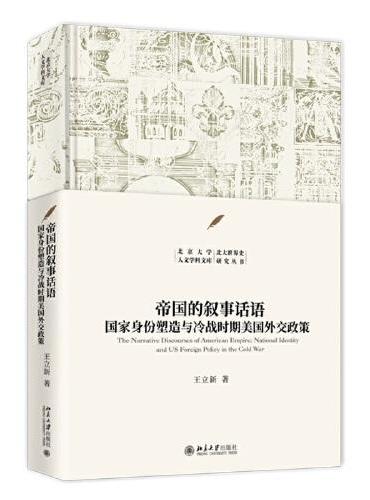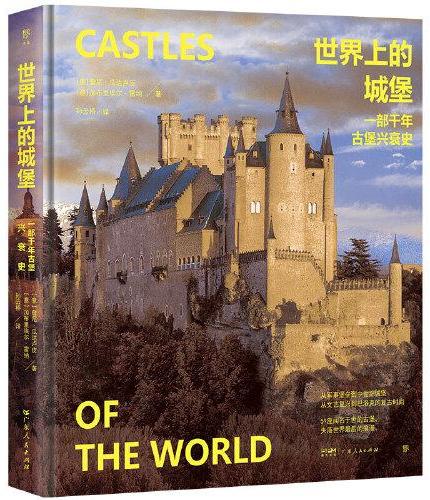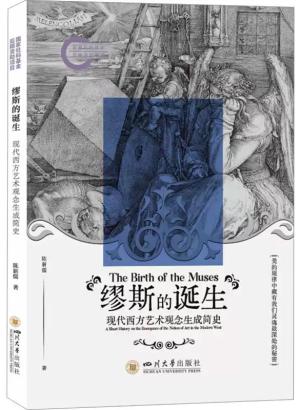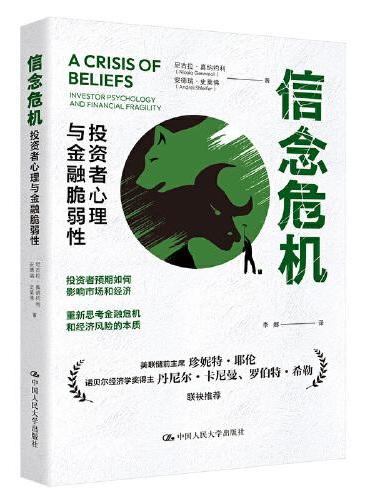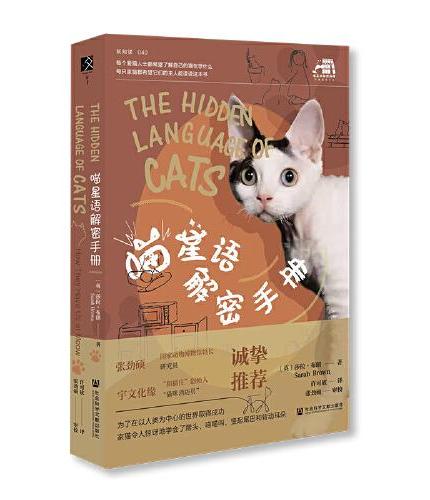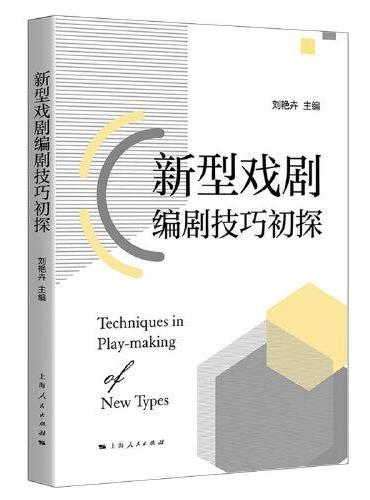新書推薦:

《
银行业刑事风险防控与应对
》
售價:HK$
96.8

《
语言、使用与认知
》
售價:HK$
69.3
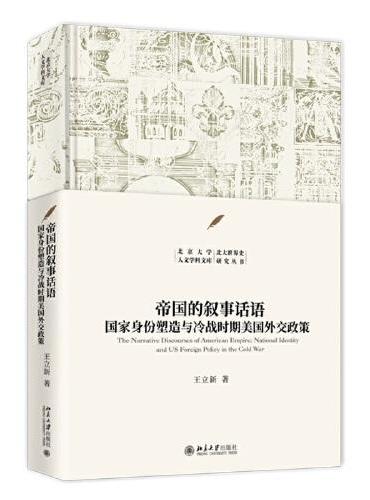
《
帝国的叙事话语:国家身份塑造与冷战时期美国外交政策 北京大学人文学科文库
》
售價:HK$
151.8
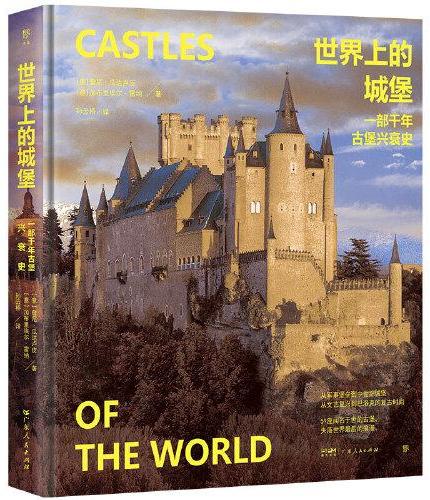
《
世界上的城堡:一部千年古堡兴衰史(从军事建筑到中世纪城堡,59座经典古堡,高清全彩图文,精装收藏品质)
》
售價:HK$
261.8
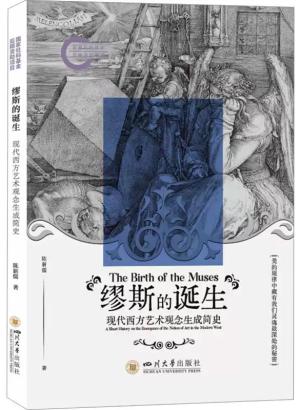
《
缪斯的诞生 现代西方艺术观念生成简史
》
售價:HK$
85.8
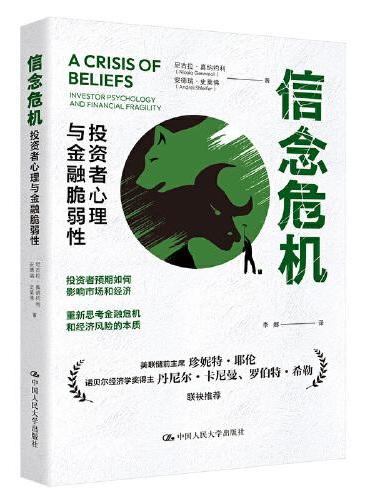
《
信念危机:投资者心理与金融脆弱性
》
售價:HK$
74.8
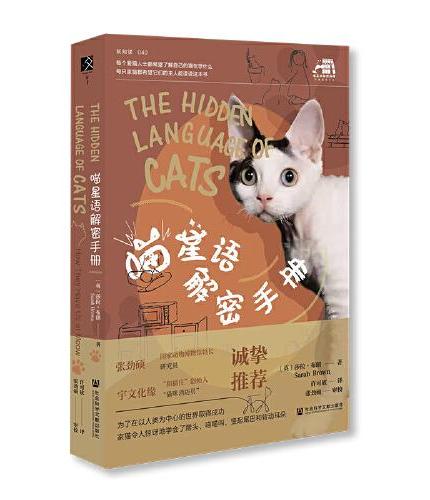
《
喵星语解密手册
》
售價:HK$
86.9
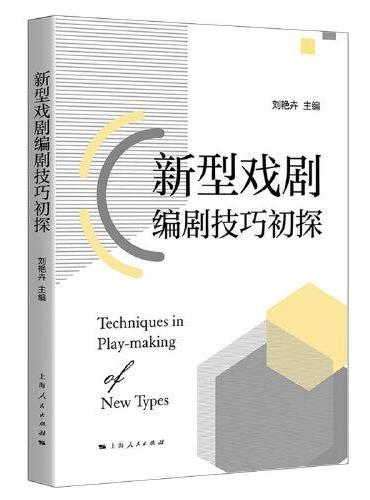
《
新型戏剧编剧技巧初探
》
售價:HK$
82.5
|
| 編輯推薦: |
151节交互式视频讲解,可模拟操作和上机练习,边学边练更快捷!
实例素材及效果文件,实例及练习操作,直接调用更方便!
全彩印刷,炫彩效果,像电视一样,摒弃“黑白”,进入“全彩”新时代!
372页数字图书,在电脑上轻松翻页阅读,不一样的感受!
丰富学习套餐:
118节《Word 2013Excel 2013PowerPoint 2013办公应用》交互式视频讲解
Windows 8应用技巧
Windows常用快捷键
|
| 內容簡介: |
《Windows 8从入门到精通》一书详细而又全面地介绍了Windows 8的相关知识,主要内容包括:认识Windows 8、Windows 8基本操作、系统个性化设置、Windows 8附件应用、Windows 8多媒体应用、Windows 8软硬件管理、系统安装与备份、局域网设置和资源共享、浏览器设置和网上冲浪、注册表和组策略的应用、系统安全设置和系统维护与优化等,涵盖了Windows 8操作过程中的各个方面,可帮助用户循序渐进地了解和深入学习Windows 8操作系统。
本书内容全面,图文对应,讲解深浅适宜。叙述条理清楚,并配有多媒体教学光盘,对学习Windows 8系统的初、中级用户有很大帮助。本书适用于公司职员、在校学生、教师以及IT行业相关人员进行学习和参考,也可作为各类电脑培训班的系统类培训教材。
本书和光盘有以下显著特点:
151节交互式视频讲解,可模拟操作和上机练习,边学边练更快捷!
实例素材及效果文件,实例及练习操作,直接调用更方便!
全彩印刷,炫彩效果,像电视一样,摒弃“黑白”,进入“全彩”新时代!
372页数字图书,在电脑上轻松翻页阅读,不一样的感受!
|
| 關於作者: |
九州书源,从事电脑教育培训创作十多年,编著的图书入门简单、通俗易懂;选材实用,注重动手;步骤清晰,可操作性强,通常为读者提供很多贴心提示。配书光盘的多媒体教学,演示清晰,声音纯正,很多有背景音乐,有助于在愉快轻松的氛围中学习。
多年来,该团队编著的图书先后近二十种获得“全行业优秀畅销书”、“中国大学出版社优秀畅销书”、出版社年度“大众类优秀畅销书”等。多个品种销量**达18万册,将数以百万计的读者引入电脑学习的殿堂。
|
| 目錄:
|
第 1 章 Windows 8初体验——认识和操作Windows 8
1.1 学习1小时:全新的Windows操作系统
1.1.1 光彩夺目的Metro界面
1.1.2 隐藏的CHARM菜单
1.1.3 新颖的Windows资源管理器
1.1.4 程序小超市——应用商店
1.1.5 与时俱进的触屏功能
1.1.6 自带虚拟光驱
1.1.7 其他实用新功能
1. 支持USB 3.0
2. 支持PDF
3. Xbox LIVE游戏
1.2 学习1小时:Windows 8新操作
1.2.1 启动和关闭Windows 8
1. 启动Windows 8
2. 退出Windows 8
3. 睡眠状态和重新启动
4. 注销用户
1.2.2 认识Windows 8
1. “开始”屏幕
2. 系统桌面
3. CHARM菜单
4. 应用商店
1.3 学习1小时:获得帮助
1.3.1 帮助和支持中心
1.3.2 获取联机帮助
1.3.3 更多支持选项
1.4 练习1小时
下载和安装应用
第 2 章 稳扎稳打——Windows 8基本操作
2.1 认识和操作磁贴
学习1小时
2.1.1 磁贴的基本操作
1. 查看所有应用磁贴
2. 调整磁贴位置
3. 调整磁贴大小
4. 添加和删除磁贴
5. 切换磁贴应用
6. 关闭磁贴应用
2.1.2 浏览图片
2.1.3 播放音乐
2.1.4 播放视频
2.1.5 使用相机照相
2.1.6 查询日常资讯
1. 查询天气信息
2. 查看新闻资讯
3. 查询地图
2.1.7 管理邮件
上机1小时:多磁贴操作
2.2 操作Windows 8桌面、窗口和对话框
学习1小时
2.2.1 认识窗口和对话框
1. 对话框
2. 窗口
2.2.2 窗口和对话框的基本操作
1. 窗口和对话框的相同操作
2. 窗口和对话框的不同操作
2.2.3 设置桌面图标和任务栏
1. 添加系统图标
2. 排列桌面图标
3. 桌面图标的其他操作
4. 设置任务栏属性
5. 调整任务栏大小和位置
6. 自定义任务栏
上机1小时:排列图标并调整任务栏位置
2.3 文件和文件夹的管理
学习1小时
2.3.1 资源管理器
2.3.2 文件和文件夹
1. 认识文件
2. 认识文件夹
2.3.3 文件和文件夹的基本操作
1. 新建与重命名文件和文件夹
2. 选择文件和文件夹
3. 移动、复制文件和文件夹
4. 删除、还原文件和文件夹
2.3.4 更改文件和文件夹的显示方式
2.3.5 设置文件和文件夹属性
2.3.6 显示文件扩展名
2.3.7 搜索文件和文件夹
上机1小时:管理文件
2.4 练习1小时
操作和管理磁贴
第 3 章 耳目一新——系统个性化设置
3.1 设置个性化外观
学习1小时
3.1.1 设置桌面样式
1. 更改桌面图标样式
2. 设置桌面背景
3. 设置屏幕保护
4. 设置窗口颜色和外观
3.1.2 设置主题样式
1. 设置桌面主题
2. 保存主题
3. 设置“开始”屏幕颜色和背景
3.1.3 电脑系统外观设置
1. 设置声音方案
2. 设置日期和时间
3. 调整屏幕分辨率
4. 设置鼠标样式
5. 设置文本显示效果
上机1小时:美化系统外观
3.2 用户账户个性化设置
学习1小时
3.2.1 创建新账户
3.2.2 设置账户密码
1. 设置密码
2. 更改密码
3. 创建图片密码
3.2.3 设置账户头像
3.2.4 设置家长监控
1. 启用家长监控功能
2. 设置监控内容
上机1小时:创建和设置账户
3.3 练习1小时
设置系统外观
第 4 章 琳琅满目——Windows 8附件应用
4.1 常用附件应用
学习1小时
4.1.1 写字板
1. 启动写字板
2. 在写字板中输入和编辑文本
3. 插入对象
4.1.2 计算器
1. 标准型计算器的使用
2. 科学型计算器的使用
4.1.3 画图
1. 绘制图形
2. 编辑图形
4.1.4 其他附件
1. 截图工具
2. 便签和记事本
3. 录音机
上机1小时:制作通知文档
4.2 Windows轻松使用
学习1小时
4.2.1 放大镜
4.2.2 讲述人
4.2.3 屏幕键盘
4.2.4 语音识别
1. 开启语音识别
2. 使用语音识别
上机1小时:综合使用Windows 应用
4.3 练习1小时
制作工资明细文档
第 5 章 有声有色——Windows 8多媒体应用
5.1 图片的编辑和美化
学习1小时
5.1.1 Windows照片查看器
5.1.2 编辑照片
5.1.3 使用照片库导入图片
5.1.4 管理图片
1. 编辑图片
2. 标记图片
5.1.5 美化图片
1. 修整瑕疵
2. 调整图片颜色和曝光度
3. 设置图片效果
上机1小时:编辑并美化图片
5.2 影音编辑
学习1小时
5.2.1 Windows Media Player
1. 切换播放窗口显示模式
2. 创建播放列表
3. 播放影音文件
5.2.2 Movie Maker
1. 导入文件
2. 编辑和美化影片
3. 保存与发布影片
上机1小时:制作并放映影片
5.3 刻录光盘
学习1小时
5.3.1 设置临时文件存放区
5.3.2 刻录光盘
上机1小时:使用软件刻录光盘
5.4 练习1小时
制作影音文件并将其刻录到光盘中
第 6 章 软硬兼施——在Windows 8中管理软硬件
6.1 软件的安装和管理
学习1小时
6.1.1 常用软件分类
6.1.2 安装并运用软件
1. 获取软件的途径
2. 获取安装序列号
3. 安装软件程序
4. 运行软件
6.1.3 修复软件
6.1.4 卸载软件
1. 通过控制面板卸载软件
2. 通过程序自带功能卸载软件
6.1.5 启用关闭Windows功能
上机1小时:安装和卸载软件
6.2 非即插即用型硬件的安装和管理
学习1小时
6.2.1 常用硬件设备
1. 主板
2. CPU
3. 显卡
4. 硬盘
5. 内存
6. 光驱
7. 打印机
8. 扫描仪
6.2.2 安装硬件驱动程序
6.2.3 检测硬件性能
6.2.4 查看硬件属性
6.2.5 更新硬件设备的驱动程序
6.2.6 启用和禁用硬件设备
6.2.7 卸载硬件设备
上机1小时:管理硬件驱动
6.3 即插即用型硬件设备的管理
学习1小时
6.3.1 常用即插即用型硬件设备
1. 移动硬盘
2. U盘
3. 摄像头
4. 数码相机
6.3.2 使用即插即用型硬件设备管理文件
6.3.3 安全退出移动设备
上机1小时:管理移动设备中的文件
6.4 练习1小时
管理电脑中的软硬件
第 7 章 有备无患——系统的安装与备份
7.1 安装并更新Windows 8操作系统
学习1小时
7.1.1 Windows 8操作系统版本介绍
7.1.2 Windows 8的基本配置
7.1.3 Windows 8的安装流程
7.1.4 全新安装Windows 8操作系统
7.1.5 升级安装Windows 8操作系统
1. 适合升级为Windows 8的操作系统
2. 检查兼容性
3. 升级Windows 8
7.1.6 激活Windows 8
7.1.7 使用Windows Update安装系统更新
1. 设置Windows更新
2. 检查并安装更新
上机1小时:使用U盘安装系统并对系统进行更新
7.2 多系统管理
学习1小时
7.2.1 新建硬盘分区
7.2.2 与Windows 7组成双系统
7.2.3 管理系统启动项
7.2.4 修复启动菜单
上机1小时:管理硬盘分区和系统
7.3 备份与还原
学习1小时
7.3.1 使用还原点备份和还原系统
1. 开启系统保护
2. 创建还原点
3. 使用还原点还原系统
4. 撤销系统还原
5. 删除多余还原点
6. 创建、恢复完整的系统映像
7.3.2 使用Ghost备份和还原系统
1. 使用Ghost备份系统
2. 使用Ghost还原系统
上机1小时:备份文件和恢复数据
7.4 练习1小时
安装并备份系统
第 8 章 同舟共济——局域网配置与资源共享
8.1 局域网配置
学习1小时
8.1.1 初识局域网
8.1.2 组建有线局域网
1. 配置有线局域网所需的设备
2. 连接局域网
3. 配置TCPIP协议
8.1.3 架设无线局域网
1. 无线局域网的配置设备
2. 无线局域网的连接
3. 配置无线局域网TCPIP协议
上机1小时:构建局域网
8.2 局域网内资源共享
学习1小时
8.2.1 共享设置
1. 启用共享
2. 使用公共文件夹共享文件
3. 将任意文件夹设置成共享资源
4. 限制同时连接共享文件夹的用户数量
8.2.2 访问局域网中的共享文件
8.2.3 映射网络驱动器
8.2.4 共享局域网中的硬件设备
1. 设置共享打印机
2. 连接共享打印机
8.2.5 共享光驱
上机1小时:共享文件并设置权限
8.3 其他共享方式
学习1小时
8.3.1 使用家庭组共享
1. 创建家庭组
2. 加入家庭组
3. 通过家庭组访问共享资源
4. 管理家庭组
8.3.2 脱机文件设置
1. 启动脱机文件
2. 同步脱机文件
3. 设置同步计划
8.3.3 远程桌面连接
1. 开启远程桌面
2. 连接和控制远程桌面
上机1小时:共享家庭组文件
8.4 练习1小时
配置局域网并共享文件和打印机
第 9 章 网海泛舟——浏览器的设置和网上冲浪
9.1 使用浏览器上网
学习1小时
9.1.1 认识联网的方法
9.1.2 连接网络的准备
1. 获取上网账号
2. 连接调制解调器
9.1.3 接入Internet
9.1.4 ADSL共享上网
9.1.5 连接无线网
9.1.6 使用IE浏览器
1. 启动IE 10.0浏览器
2. 认识IE 10.0浏览器
3. 退出IE 10.0浏览器
9.1.7 浏览和保存网络信息
1. 打开网页
2. 浏览网页内容
3. 保存网页
9.1.8 搜索网上信息
9.1.9 下载网上资源
上机1小时:搜索并下载资源
9.2 浏览器安全设置
学习1小时
9.2.1 IE 10.0浏览器设置
1. 设置浏览器主页
2. 更改网页外观
3. 启用兼容性浏览模式
9.2.2 浏览安全和隐私
1. 使用隐私浏览模式
2. 删除浏览历史记录
3. 禁止弹出广告窗口
4. 设置安全级别
5. 禁用IE加载项目
6. 设置和清除下载项目记录
7. 手动设置代理服务器
8. 过滤网页
上机1小时:设置浏览器并清除使用痕迹
9.3 练习2小时
1. 练习1小时:启用浏览器并下载资源
2. 练习1小时:对浏览器的隐私信息进行设置
第 10 章 非同寻常——注册表与组策略的应用
10.1 注册表的应用
学习1小时
10.1.1 认识注册表
1. 什么是注册表
2. 注册表的作用
3. 注册表工作流程
4. 了解注册表编辑器
10.1.2 通过注册表设置系统外观
1. 设置开机个性化问候语
2. 取消快捷方式图标中的箭头
3. 取消任务栏预览效果
4. 自定义按钮的文字颜色
5. 更改标题栏的宽度与高度
10.1.3 通过注册表设置IE浏览器
1. 设置IE主页
2. 设置超级链接样式
3. 禁止IE记忆密码功能
4. 清理IE“地址”下拉列表框中的网址
5. 删除IE右键快捷菜单中的无用命令
6. 改变收藏夹默认路径
上机1小时:通过注册表编辑器编辑系统和浏览器
10.2 组策略的应用
学习1小时
10.2.1 认识组策略
10.2.2 禁止更改桌面设置
10.2.3 禁止用户安装程序
10.2.4 禁止运行程序
10.2.5 设置外接移动硬盘
1. 完全禁止使用移动硬盘
2. 禁止数据写入移动硬盘
3. 禁止光盘自动播放
10.2.6 禁止访问控制面板
10.2.7 设置密码使用期限
10.2.8 设置用户密码的复杂程度和长度
10.2.9 设置系统自动睡眠
1. 设置系统睡眠时间
2. 设置休眠后需输入密码进入账户
上机1小时:设置电脑系统和账户安全
10.3 练习1小时
IE浏览器个性化设置
第 11 章 固若金汤——系统安全
11.1 电脑权限管理
学习1小时
11.1.1 认识和转换NTFS文件系统
1. 认识文件系统
2. NTFS文件系统的优点
3. 转换文件系统
11.1.2 设置权限
1. 什么是权限
2. 设置文件权限
3. 设置文件高级权限
11.1.3 使用文件加密功能
1. 加密文件并备份密钥
2. 授权其他用户
3. 恢复加密密钥
上机1小时:设置文件权限并进行加密
11.2 Windows安全中心
学习1小时
11.2.1 Windows操作中心
1. 认识Windows操作中心
2. 安全中心报警功能
3. 启动和屏蔽操作中心监控功能
11.2.2 设置Windows 8防火墙
1. 开启防火墙
2. 设置防火墙入站规则
3. 设置防火墙出站规则
11.2.3 使用Windows Defender清理间谍软件
1. 认识Windows Defender
2. 手动启用Windows Defender扫描间谍软件
3. 自定义配置Windows Defender
4. 关闭Windows Defender的反间谍功能
11.2.4 使用和管理BitLocker保护硬盘信息安全
1. 启用BitLocker加密系统分区
2. 管理BitLocker
上机1小时:设置Windows防火墙并为U盘加密
11.3 防范电脑病毒
学习1小时
11.3.1 认识病毒
11.3.2 开启实时防护功能
11.3.3 查杀病毒
11.3.4 升级病毒查杀软件
上机1小时:使用360杀毒软件维护系统安全
11.4 练习1小时
设置电脑权限并维护电脑安全
第 12 章 尽善尽美——系统维护与优化
12.1 系统节能与维护
学习1小时
12.1.1 电源管理
1. 电源计划
2. 设置电源按钮的功能
3. 设置电源计划
12.1.2 监视电脑运行状态
1. 使用任务管理器监视
2. 使用资源监视器监视
12.1.3 通过软件查看系统状态
1. 认识系统维护软件
2. 使用鲁大师检测系统状态
上机1小时:进行系统节能设置并检测系统状态
12.2 系统优化
学习1小时
12.2.1 磁盘维护
1. 磁盘清理
2. 磁盘碎片整理
3. 磁盘检查
12.2.2 优化和调整系统性能
1. 优化开机速度
2. 增大有限的内存空间
3. 优化视觉效果
4. 优化系统服务
12.2.3 使用注册表优化系统
1. 取消启动时运行Chkdsk的等待时间
2. 重启系统时不进行自检
3. 加速关闭应用程序
4. 加快系统预读能力
5. 删除内存中多余的DLL文件
6. 加快系统关闭速度
12.2.4 使用Windows 8优化大师
1. 认识Windows 8优化大师
2. 使用优化向导
3. 整理右键菜单
4. 清理缓存文件
5. Win+X菜单管理
6. 桌面显示图标管理
上机1小时:清理并优化Windows 8
12.3 练习1小时
对磁盘和系统性能进行维护优化
附录A 秘技连连看
一、 Windows 8 基本操作技巧
1. 快速打开关机窗口
2. 通过创建关机桌面快捷方式关机
3. 在“开始”屏幕创建关机磁贴
4. 常规快捷键
5. 功能快捷键
6. 窗口的快速操作与切换快捷键
7. 对话框的快捷键
8. 快速将窗口**化或还原
9. 隐藏或显示桌面图标
10. 自动排列桌面图标
11. 快速查看隐藏的文件或文件夹
12. 快速查看上一层文件夹
13. 利用排序方式快速选择文件
14. 显示和更改文件扩展名
15. 快速打开多个文件
16. 反向选择多个文件和文件夹
17. 设置视觉效果为**性能
18. 设置窗口透明化效果
19. 同时选择多个磁贴
20. 让窗口以屏幕的50%比例进行显示
21. 使用Alt+Tab组合键预览并切换窗口
22. 切换“开始”屏幕中的应用
23. 更改回收站位置
24. 联机获取更多主题
二、 软硬件和网络管理
1. 通过软件还原“开始”菜单
2. 显示Windows Media Player的菜单栏
3. 在Windows Media Player中打开或关闭字幕
4. 更改便签背景颜色
5. 在“图片库”窗口中浏览图片
6. 识别光盘中的可执行文件
7. 保养打印机
8. 删除打印机
9. 查看打印任务
10. 取消打印任务
11. 隐藏共享文件夹
12. 通过“计算机管理”窗口设置共享文件夹属性
13. 自定义IE选项卡与弹出窗口
14. 备份IE浏览器的收藏夹
15. 通过快捷键设置网页缩放比例
16. 提高网页打开速度
17. 关闭网络发现
三、 系统安全和维护
1. 删除窗口搜索历史记录
2. 做好防范病毒工作
3. 使用粉碎机删除顽固文件
4. 适度设置杀毒软件查杀计划
5. 隐藏浏览器地址栏
6. 备份注册表
7. 还原注册表
8. 自动关闭未响应的程序
9. 转换硬盘分区的文件系统
10. BISO防病毒设置
11. 加快系统运行速度
12. 关闭隐藏的自启动任务
13. 磁盘整理注意事项
14. 保护磁盘
15. 使用资源监视器结束没有响应的进程
16. 减轻电脑负担
附录B 72小时后该如何提升
1. 加强实际操作
2. 总结经验和教训
3. 加深对操作系统和第三方软件的学习
4. 吸取他人经验
5. 加强交流与沟通
6. 学习更多Windows 系统知识
7. 上技术论坛进行学习
8. 还可以找我们
|
|